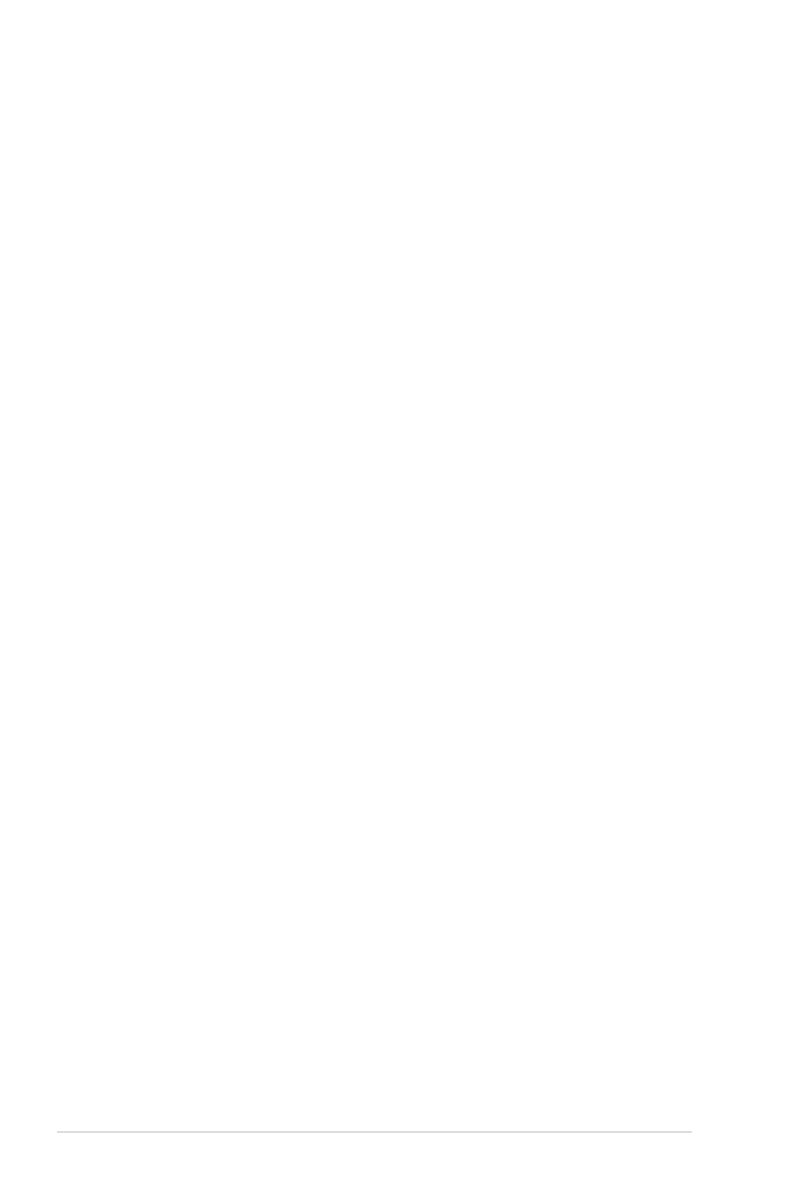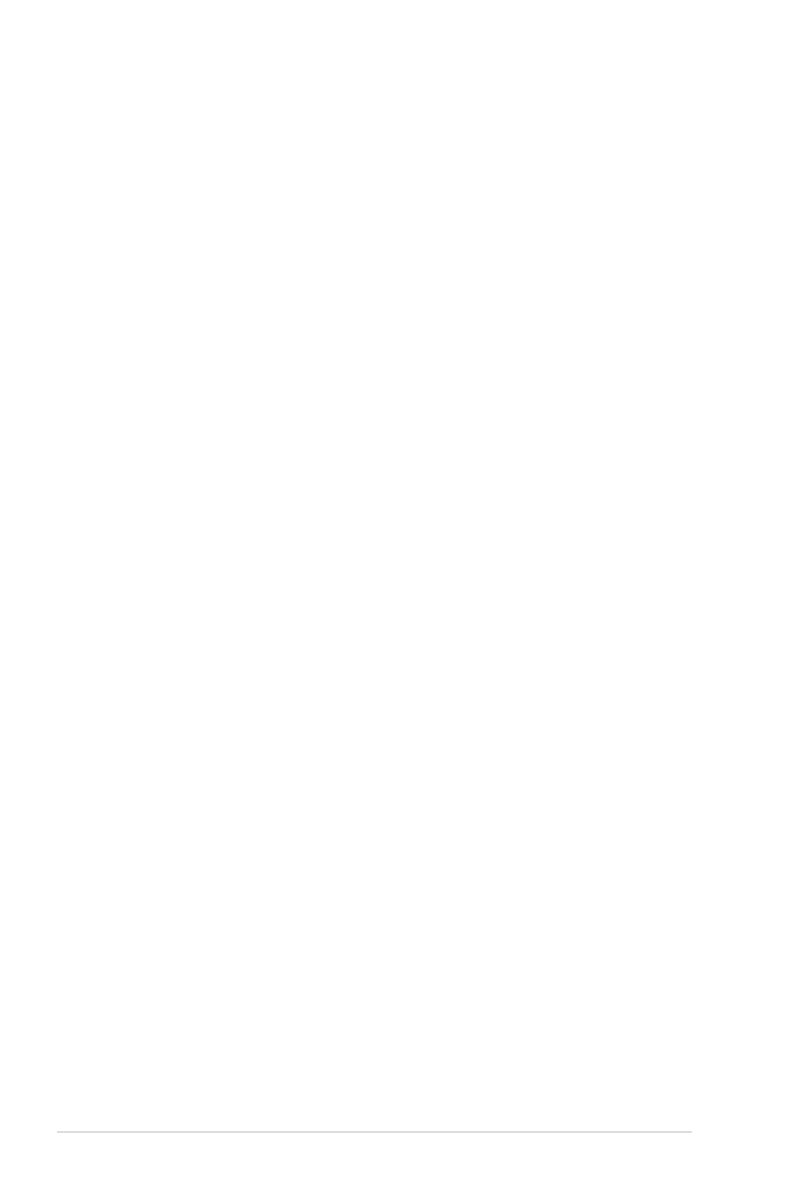
iv
目錄內容
2.3.7 安裝 SATA 裝置 ................................................................................2-43
2.3.8 安裝前面板輸出/輸入連接埠 .......................................................2-44
2.3.9 後側面板連接埠 ................................................................................2-45
2.3.10 音效輸出/輸出設定 ........................................................................2-46
2.3.11 USB BIOS Flashback ......................................................................2-49
2.4 第一次啟動電腦 ...............................................................................................2-50
2.5 關閉電源 .............................................................................................................2-51
第三章:BIOS 程式設定
3.1 認識 BIOS 程式 .................................................................................................. 3-1
3.2 BIOS 設定程式 ................................................................................................... 3-1
3.2.1 EZ 模式(EZ Mode) ........................................................................ 3-2
3.2.2 進階模式(Advanced Mode) ........................................................ 3-3
3.3 主選單(Main) ................................................................................................ 3-5
3.4 Ai Tweaker 選單(Ai Tweaker) ................................................................ 3-7
3.4.1 記憶體時脈控制(DRAM Timing Control) ..........................3-10
3.4.2 DIGI+ Power Control ........................................................................3-20
3.4.3 處理器效能設定(CPU Performance Settings) ..................3-24
3.5 進階選單(Advanced) ................................................................................3-29
3.5.1 處理器設定(CPU Configuration) ...........................................3-30
3.5.2 處理器電源管理
設定 .......................................................................3-31
3.5.3 系統代理設定(System Agent Configuration) ....................3-32
3.5.4 PCH 設定(PCH Configuration) ...............................................3-33
3.5.5 SATA 裝置設定(SATA Configuration) ...............................3-33
3.5.6 USB 裝置設定(USB Configuration) ......................................3-36
3.5.7 內置設備設定(OnBoard Devices Configuration) .............3-37
3.5.8 進階電源管理設定(APM Configuration) ...........................3-39
3.6 監控選單(Monitor) ....................................................................................3-40
3.7 啟動選單(Boot) ..........................................................................................3-43
3.8 工具選單(Tools) ........................................................................................3-44
3.8.1 ASUS EZ Flash 2 Utility .................................................................3-45
3.8.2 ASUS DRAM SPD Information .....................................................3-45
3.8.3 ASUS O.C. Profile .............................................................................3-46
3.8.4 華碩 Drive Xpert 程式 .....................................................................3-47
3.9 離開 BIOS 程式(Exit) ..............................................................................3-48
3.10 更新 BIOS 程式 .............................................................................................3-49
3.10.1 華碩線上更新 ...................................................................................3-49
3.10.2 華碩 EZ Flash 2 程式 ...................................................................3-52
3.10.3 華碩 CrashFree BIOS 3 .................................................................3-53
3.10.4 華碩 BIOS Updater .........................................................................3-54